面グラフで手前にある面を半透明にする
面グラフで複数のデータ系列の値を表示している場合、最初のデータ系列から順に面が表示されていきます。このときあとから表示された面がそれより前に表示された面を覆い隠してしまう場合があります。そこで手間に表示された面を半透明にして奥にある面が見えるようにしてみます。ここでは Excel の面グラフで手前にある面を半透明にする方法について解説します。
※ 面グラフの作り方については「面グラフの作り方」を参照されてください。
(Last modified: )
目次
面を半透明に設定する
面グラフに複数のデータ系列の値が含まれる場合、最初のデータ系列から順番に面が塗りつぶされていきます。例えば次のようになります。
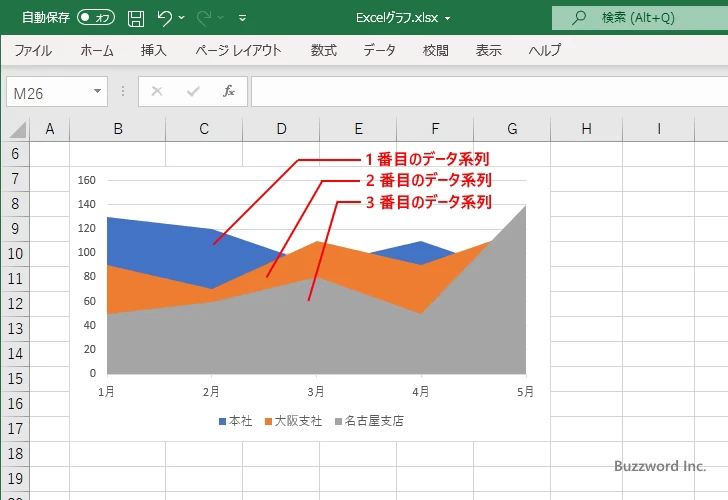
上記のようなグラフであればいいのですが、同じデータでもデータ系列の並びが違うと次のようなグラフになってしまう場合があります。
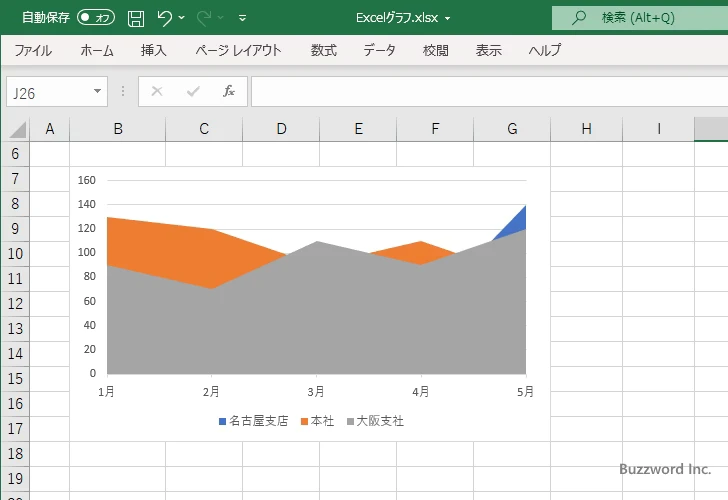
3 番目の面で 1 番目や 2 番目の面がほとんど隠れてしまっており、グラフとしては非常に分かりにくいです。このような場合、グラフの元データの並び順を変える方法もありますが今回は手前にある面を半透明にして隠れてしまっている後ろの面が表示されるようにしてみます。
最初に対象のデータ系列の面にマウスを合わせてください。
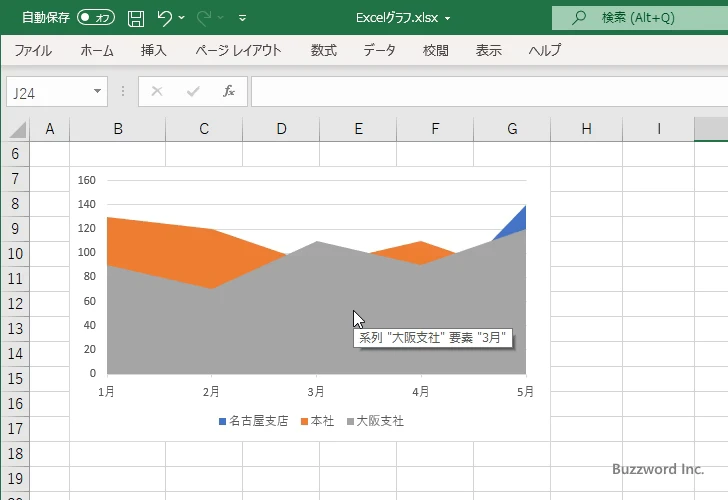
面の上で右クリックし、表示されたメニューの中から「データ系列の書式設定」をクリックしてください。
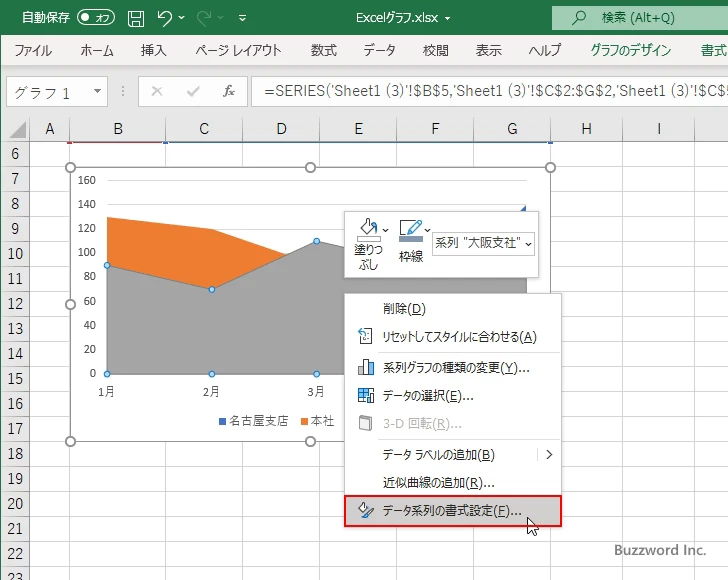
画面右側に「データ系列の書式設定」を行うエリアが表示されます。「塗りつぶしと線」アイコンをクリックして下さい。
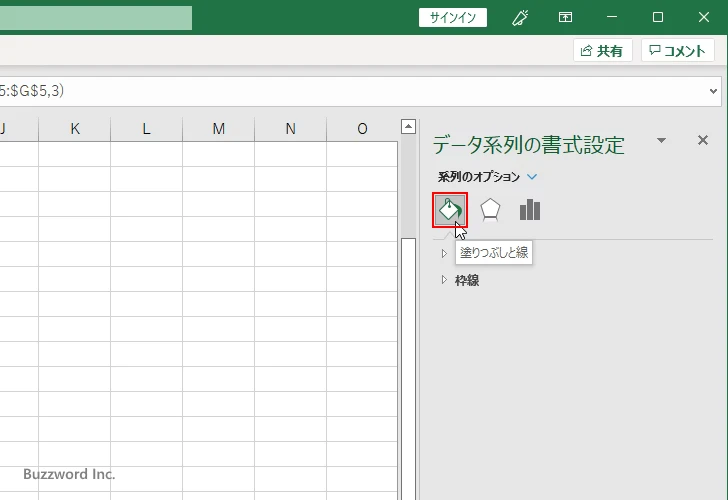
「塗りつぶし」の中で「塗りつぶし(単色)」を選択してください。
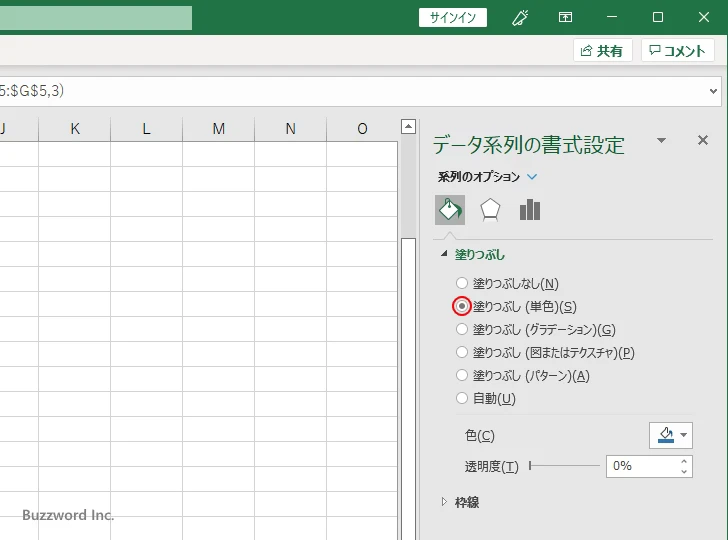
「塗りつぶし(単色)」を選択すると、面を塗りつぶす色が自動で塗られていた色から現在設定されている色に変更されます。自動で塗られていた時の色に戻したい場合や他の色に変更したい場合は「色」の右側にあるドロップダウンメニューをクリックしてください。
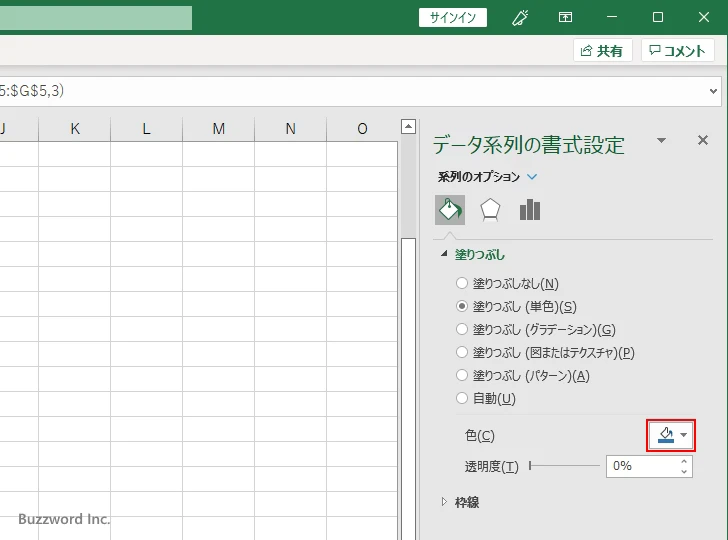
色の選択を行える画面が表示されます。面の塗りつぶしに設定したい色をクリックして下さい。
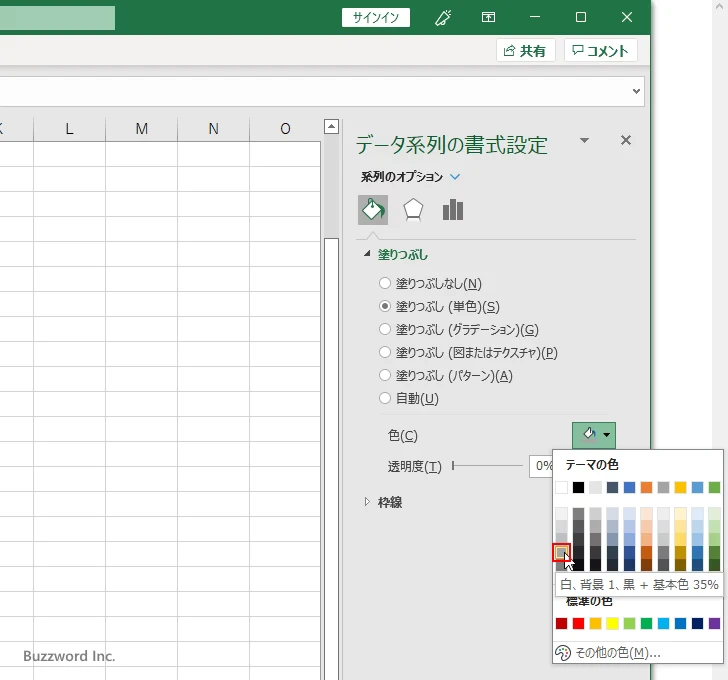
それでは面の透明度を設定します。透明度の右にあるボックスに透明度を入力してください。入力できる値は 0% から 100% で数値が大きくなるほど透明度が上がっていき 100% にすると完全な透明になります。今回は 40% にしてみました。
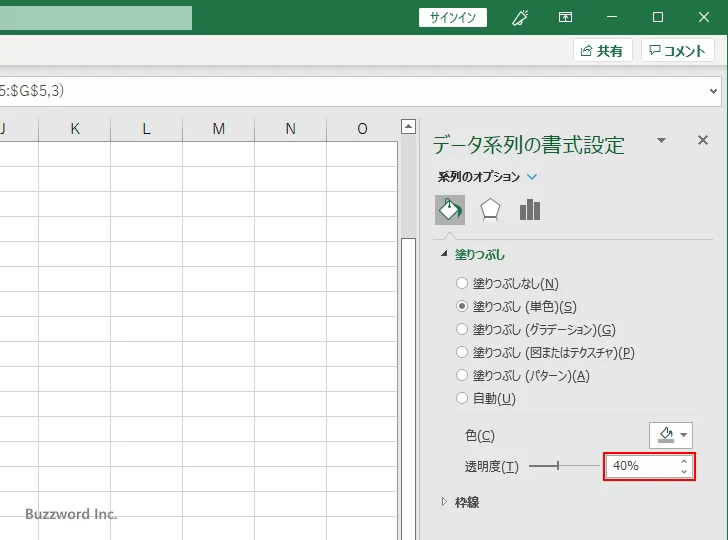
一番手前のデータ系列の面が半透明になり、うしろに隠れてしまっていた他の面が見れるようになりました。
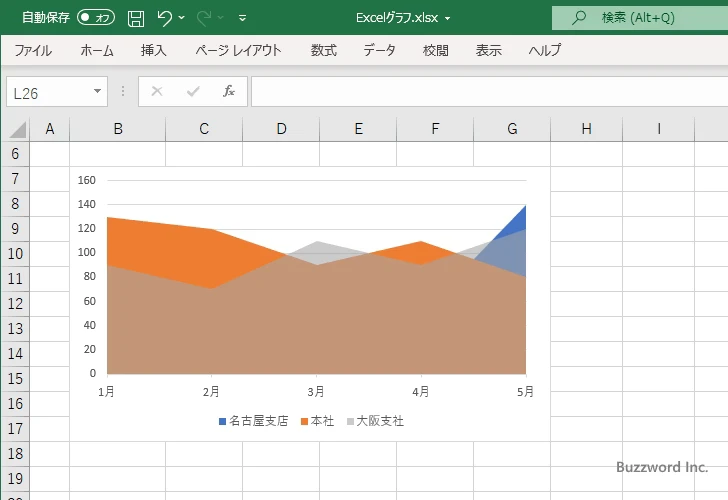
2 番目の面についても同じように半透明にしてみます。今度は透明度を 20% にしてみました。
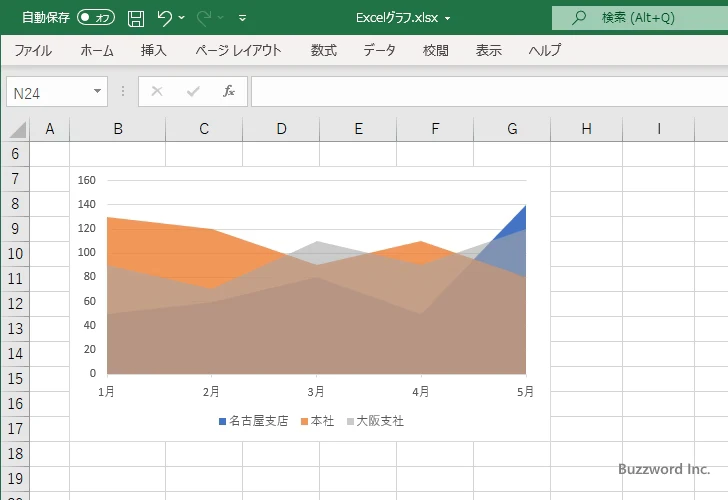
2 番目のデータ系列の面も半透明となり、うしろに隠れてしまっていた 1 番目の面も見れるようになりました。
今回のように手前にある面を半透明することで、隠れている部分が確認できるようになりますが、あまり透明度をあげてしまうとどこが面なのか分かりにくくなりますのでご注意ください。
-- --
Excel の面グラフで手前にある面を半透明にする方法について解説しました。
( Written by Tatsuo Ikura )

著者 / TATSUO IKURA
これから IT 関連の知識を学ばれる方を対象に、色々な言語でのプログラミング方法や関連する技術、開発環境構築などに関する解説サイトを運営しています。